Hướng dẫn cách chuyển trưởng nhóm Zalo trên iPhone máy tính cực dễ
Trong một nhóm Zalo, vai trò của trưởng nhóm (Admin) là để điều hành và quản lý hoạt động của nhóm. Tuy nhiên, có thời điểm bạn mong muốn chuyển trưởng nhóm cho một thành viên khác. Vậy cách chuyển trưởng nhóm Zalo có dễ dàng không? Khi trưởng nhóm Zalo rời nhóm và muốn trở lại thì có được không? Cùng Di động 24hStore tìm hiểu ngay các thao tác thực hiện chi tiết qua bài viết sau.
1. Cách chuyển quyền Admin trưởng nhóm trên Zalo bằng điện thoại iPhone
Để thực hiện cách chuyển trưởng nhóm Zalo trên iPhone, đặc biệt là người dùng iPhone 16 Pro Max chính hãng giá rẻ và cả máy iPhone 16 Pro 128GB chính hãng giá rẻ. Bạn làm theo các bước dưới đây:
Bước 1: Nhấn chọn Group Zalo mà bạn đang làm Admin (trưởng nhóm) -> chọn biểu tượng chấm dọc ba gạch ngang ở phía góc phải trên cùng giao diện
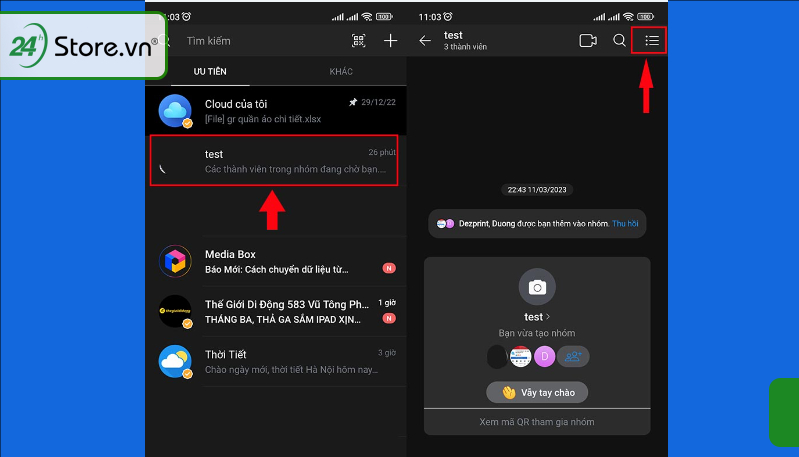
Bước 2: Tại đây bạn kéo xuống phía dưới chọn mục Chuyển quyền trưởng nhóm -> nhấn chọn Tiếp tục
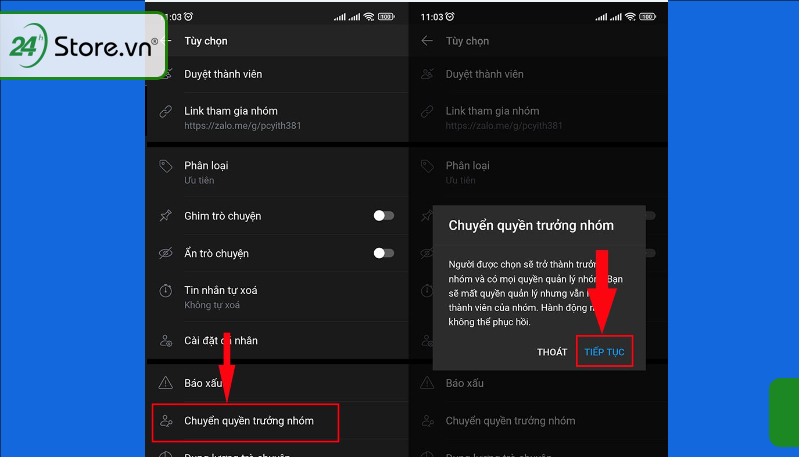
Bước 3: Giao diện sẽ hiện ra list danh sách những thành viên của group, tại đây bạn chỉ cần nhận chọn vào tài khoản của người bạn muốn chuyển quyền trưởng nhóm Zalo -> nhấn Xác nhận để chính thức chuyển quyền trưởng nhóm.
Sau khi thực hiện thì người được chọn sẽ hiển thị danh hiệu trưởng nhóm phía dưới tên user.
Ngoài ra, bạn cũng có thể tham khảo thêm tính năng mới Zalo Video xem thêm nhiều nội dung giải trí hấp dẫn. Tham khảo ngay bài viết về cách lấy lại mật khẩu Zalo trên điện thoại để đăng nhập vào tài khoản Zalo trên iPhone 16 Plus 128GB giá bao nhiêu và cả siêu phẩm iPhone 16 128GB chính hãng VN/A nhé.
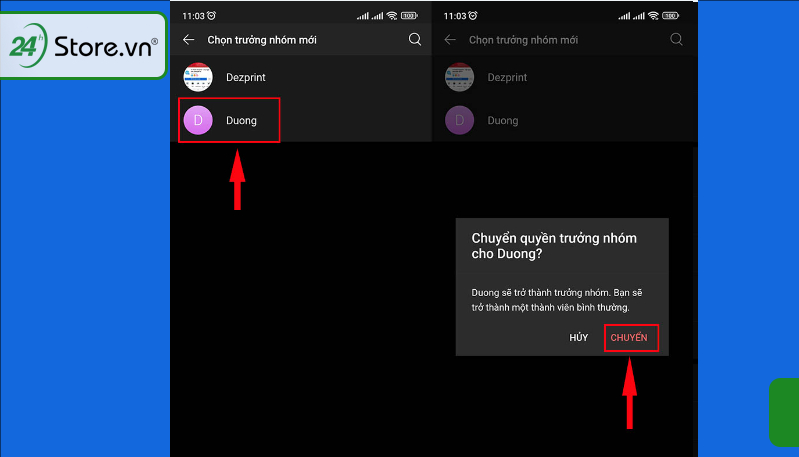
XEM NGAY thao tác chuyển quyền trưởng nhóm cực nhanh gọn bởi những tính năng được cải tiến mới nhất của mẫu điện thoại iPhone 14 Pro Max 256GB cũ giúp bạn trải nghiệm hàng loạt các tác vụ lướt web, xem phim,... với tốc độ cực nhanh và mượt mà sinh động nhât.
2. Hướng dẫn cách chuyển quyền trưởng nhóm trên Zalo PC
Hướng dẫn cách đổi trưởng nhóm trên Zalo trên máy tính sẽ có một chút khác biệt so với trên điện thoại, thao tác như sau:
Bước 1: Đăng nhập vào Zalo -> vào nhóm group chat mà bạn đang làm Admin -> nhấn tiếp vào biểu tượng hình ô vuông đôi ở phía bên góc phải trên cùng màn hình
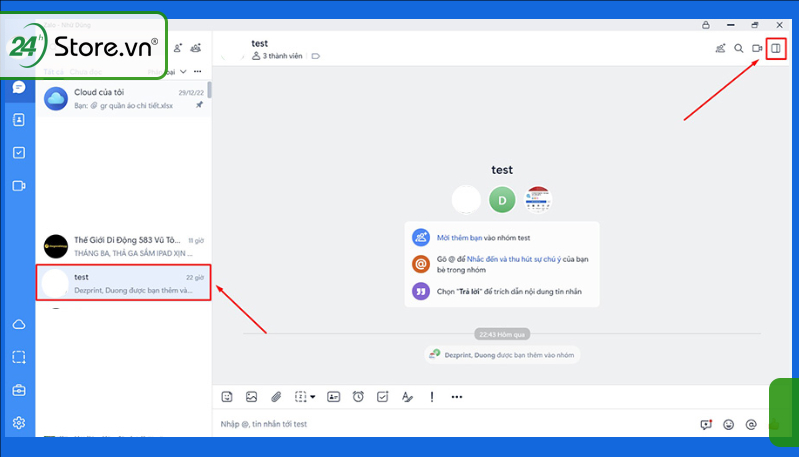
Bước 2: Chọn biểu tượng hình bánh răng cưa mục Quản lý nhóm, thành viên -> click chọn tiếp mục Trưởng nhóm & Phó nhóm -> chọn chuyển quyền trưởng nhóm Zalo -> nhấn chọn Tiếp tục
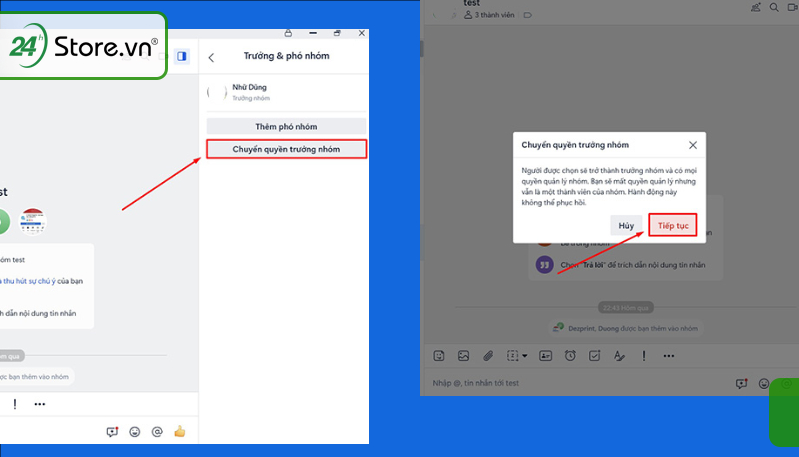
Bước 3: Sau khi nhấn Tiếp tục để xác nhận thì một list danh sách các thành viên hiện ra -> Lựa chọn người bạn muốn chuyển quyền trưởng nhóm (Admin) trên Zalo -> nhấn xác nhận
Ngay sau khi thực hiện chuyển chức trưởng nhóm trên Zalo thì tại giao diện chat của nhóm sẽ xuất hiện thông báo chuyển quyền trưởng nhóm Zalo cho ai.
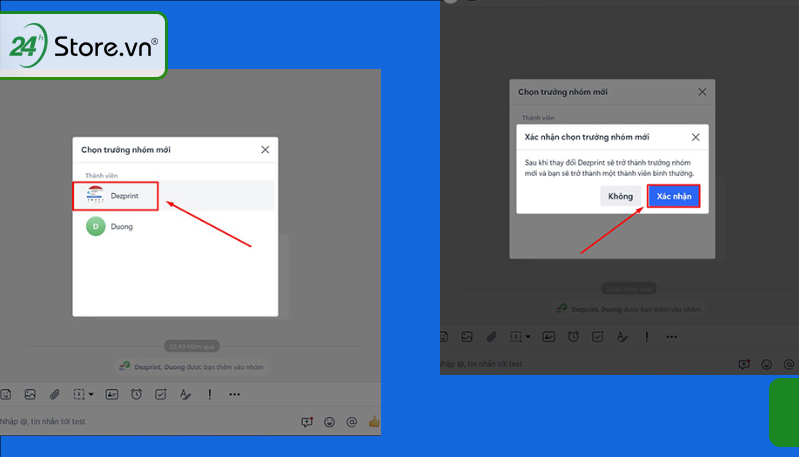
Bên cạnh series mới nhất, hấp dẫn nhất iPhone 14 thì người dùng công nghệ vẫn ưu tiên lựa chọn thứ 2 là chiếc iPhone 13 Pro Max 512GB Cũ trả góp 0 đồng với nhiều tính năng không hề kém cạnh phiên bản mới nhất của nhà Táo để trải nghiệm những tác vụ với tốc độ load cực đỉnh.
3. Lưu ý khi chuyển quyền trưởng nhóm Zalo
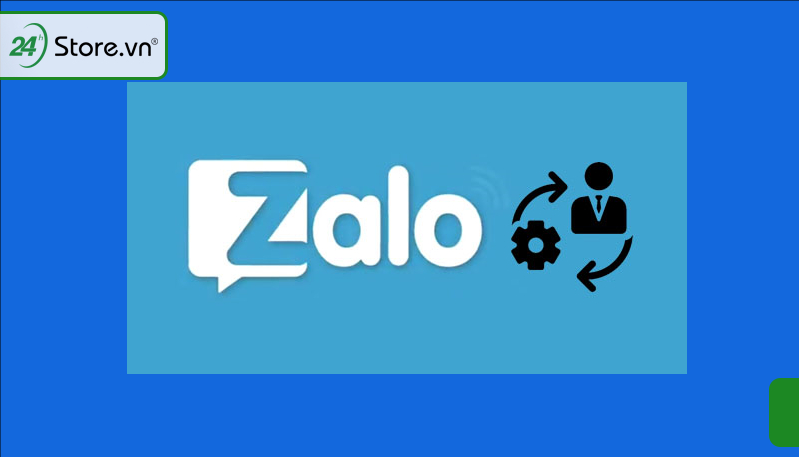
Có vài lưu ý nhỏ về vấn đề trưởng nhóm Zalo có quyền gì thì thông thường một Admin (trưởng nhóm) sẽ có quyền tạo, xóa, chỉnh sửa thông tin của thành viên, gửi thông báo, đổi tên group, quản lý các bình luận,...Khi trưởng nhóm Zalo rời nhóm và chuyển lại quyền cho thành viên khác thì người đó sẽ mất đi mọi quyền quản lý nhóm và trở thành một thành viên bình thường. Một khi quyền quyền Admin đã chuyển sẽ không thể khôi phục, trừ khi Admin hiện tại đổi quyền trở lại cho bạn. Dưới đây là mộtj số điều cần chuẩn bị trước khi bạn thực hiện cách chuyển quyền trưởng nhóm Zalo:
- Hãy đảm bảo rằng người mà bạn muốn chuyển quyền trưởng nhóm cho họ có đủ năng lực và trách nhiệm để quản lý nhóm. Bạn nên chọn một người tin cậy và có kinh nghiệm trong việc quản lý nhóm.
- Trước khi thực hiện chuyển quyền, hãy thông báo cho tất cả thành viên trong nhóm về việc này. Điều này giúp tránh hiểu lầm và tạo sự minh bạch trong quá trình chuyển giao quyền trưởng nhóm.
- Chắc chắn rằng bạn đã sao lưu toàn bộ dữ liệu cần thiết của nhóm. Điều này bao gồm lịch sử tin nhắn, hình ảnh, tệp tin và bất kỳ thông tin quan trọng nào khác. Đảm bảo rằng tài khoản của bạn và người nhận quyền trưởng nhóm đều được đăng nhập và hoạt động bình thường. Vì sẽ không thể khôi phục tin nhắn zalo sau khi chuyển.
- Kiểm tra và điều chỉnh các quyền truy cập của người nhận quyền trưởng nhóm. Điều này bao gồm quyền đăng bài, quản lý thành viên, cài đặt nhóm và các quyền khác liên quan.
- Hỗ trợ và hướng dẫn người mới trở thành trưởng nhóm. Chia sẻ kiến thức, kinh nghiệm và cung cấp hướng dẫn về cách quản lý nhóm hiệu quả.
- Hãy theo dõi hoạt động của nhóm một thời gian sau khi chuyển quyền. Đánh giá và cung cấp phản hồi định kỳ cho người trưởng nhóm mới để giúp họ phát triển và nâng cao hiệu suất quản lý nhóm.
Trên đây là những hướng dẫn về cách chuyển trưởng nhóm Zalo trên iPhone và máy tính, cùng những lưu ý về việc quyết định dùng cách đổi trưởng nhóm Zalo nên nắm rõ. 24hStore hy vọng bạn sẽ thực hiện cách chuyển quyền trưởng nhóm Zalo nhanh chóng và đạt hiệu quả nhất.
Bài viết liên quan:
Hướng dẫn cách ẩn tin nhắn Zalo với các bước CỤ THỂ
Trưởng nhóm Zalo có quyền gì? Và cách chuyển quyền trưởng nhóm Zalo ĐƠN GIẢN
Hướng dẫn cách đặt mật khẩu Zalo trên điện thoại và máy tính DỄ DÀNG
Cách gửi định vị trên Zalo NHANH CHÓNG nhất
Tham khảo ngay những cách tạo bình chọn trên Zalo cực nhanh.






















